Configurar e editar Databricks tarefa
Este artigo concentra-se nas instruções para criar, configurar e editar tarefas usando o fluxo de trabalho workspace UI.
Databricks gerenciar tarefas como componentes do site Databricks Jobs. Um trabalho tem uma ou mais tarefas. O senhor cria um novo trabalho na interface do usuário workspace configurando a primeira tarefa. Para configurar um novo Job, consulte Configurar e editar Databricks Jobs.
Cada tarefa tem um recurso associado compute que executa a lógica da tarefa. Consulte Configurar compute para o trabalho.
Databricks tem outros pontos de entrada e ferramentas para a configuração da tarefa, incluindo o seguinte:
Criar ou configurar uma tarefa
Para editar uma tarefa existente ou adicionar uma nova tarefa com a UI do workspace, selecione um trabalho existente usando os seguintes passos:
Clique em
 fluxo de trabalho na barra lateral.
fluxo de trabalho na barra lateral.Na coluna Nome, clique no nome do cargo.
Clique na tarefa tab. A tarefa gráfica é exibida.
Para editar uma tarefa, clique no nome da tarefa. A configuração da tarefa aparece abaixo do gráfico da tarefa.
Para adicionar uma tarefa, clique em
 .
.
Tipos de tarefa
As opções e instruções de configuração variam de acordo com a tarefa. Os seguintes tipos de tarefa estão disponíveis:
Clonar uma tarefa
Clone tarefa para copiar todas as configurações de uma tarefa existente, inclusive as dependências upstream.
Para clonar uma tarefa, faça o seguinte:
Selecione a tarefa no gráfico de tarefas.
Clique
 .
.Especifique um nome de tarefa clonada e clique em Clonar.
Excluir uma tarefa
Para excluir uma tarefa, faça o seguinte:
Selecione a tarefa no gráfico de tarefas.
Clique em
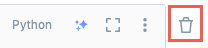 e selecione Delete task (Excluir tarefa).
e selecione Delete task (Excluir tarefa).
Copiar um caminho de tarefa
Alguns tipos de tarefa, por exemplo, tarefas do notebook, permitem que você copie o caminho do código-fonte da tarefa:
Clique na aba Tarefas.
Selecione a tarefa que contém o caminho para copiar.
Clique em
 ao lado do caminho da tarefa para copiar o caminho para a área de transferência.
ao lado do caminho da tarefa para copiar o caminho para a área de transferência.
Configurações avançadas de tarefa
As seguintes configurações avançadas controlam as novas tentativas de tarefas com falha e as políticas de tempo limite para tarefas que não respondem.
Observação
O senhor pode definir notificações no nível da tarefa ou do trabalho. Consulte Adicionar notificações em um trabalho.
Defina uma política de repetição
A configuração default para novas tentativas de tarefa depende da configuração do trabalho. Na maioria das configurações, a configuração default não tenta novamente nenhuma tarefa em caso de falha.
O trabalho contínuo usa uma política de repetição de backoff exponencial. Consulte Como as falhas são tratadas no trabalho contínuo?
Para configurar uma política que determina quando e quantas vezes a execução de tarefas com falha é repetida, clique em + Add (Adicionar ) ao lado de Retries (Tentativas).
O intervalo de nova tentativa é calculado em milissegundos entre o início da execução com falha e a execução de nova tentativa subsequente.
Observação
Se você configurar o tempo limite e as novas tentativas, o tempo limite se aplicará a cada nova tentativa.
Configurar limite para tarefa execução duração ou transmissão backlog métricas
Prévia
A observabilidade da transmissão para Databricks Jobs está em Public Preview.
O senhor pode configurar limites opcionais para a tarefa execução duração ou transmissão backlog métricas. Para configurar a duração limite ou a transmissão métricas limite, clique em métricas limite no painel de configuração da tarefa.
Para configurar o limite de duração da tarefa, incluindo os tempos de conclusão esperado e máximo da tarefa, selecione duração da execução no menu suspenso de métricas. Digite uma duração no campo Warning (Aviso) para configurar o tempo de conclusão esperado da tarefa. Se a execução da tarefa exceder esse limite, um evento será acionado. Para configurar um tempo máximo de conclusão para uma tarefa, insira a duração máxima no campo Tempo limite. Se a tarefa não for concluída nesse período, o Databricks definirá seu status como "Timed Out".
Para configurar um limite para um backlog de transmissão de métricas, selecione as métricas no menu suspenso de métricas e insira um valor para o limite. Para saber mais sobre as métricas específicas suportadas por uma fonte de transmissão, consulte view métricas for transmission tarefa.
Digite uma duração no campo Warning (Aviso) para configurar o tempo de conclusão esperado da tarefa. Se a tarefa exceder esse limite, um evento será acionado. O senhor pode usar esse evento para notificar quando uma tarefa estiver sendo executada lentamente. Consulte Configurar notificações para trabalhos lentos.
Para configurar um tempo máximo de conclusão para uma tarefa, insira a duração máxima no campo Tempo limite. Se a tarefa não for concluída nesse período, o Databricks definirá seu status como "Timed Out".
Se um evento for acionado porque um limite foi excedido, o senhor poderá usar o evento para enviar uma notificação. Consulte Configurar notificações para trabalhos lentos.